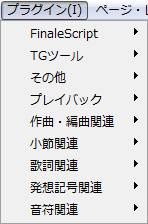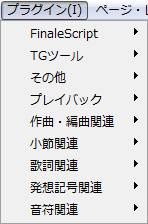プラグイン メニュー
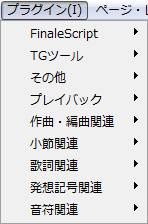
【このメニューを表示するには】
〔プラグイン〕メニューは、Finaleのプラグインが所定の場所にインストールされている場合に表示されます。Finaleのパッケージには、製品と同時にインストールされるたくさんのプラグインが含まれています。カスタム・インストールをおこなっている場合や、Finaleフォルダ内の「Plug-ins」フォルダを削除したり名前を変更している場合、〔プラグイン〕メニューは表示されません。
【機能について】
プラグインというのは、Finaleの機能を拡張することができる小さな“プログラム”です。Finaleでは、様々な場面で利用可能なプラグインが数多く提供されています。プラグインはデフォルトでは、Finaleフォルダ内のPlug-insフォルダに保存されます。〔編集〕メニューから〔環境設定〕を選択し、ダイアログボックスで異なる保存先フォルダを指定することもできます。プラグインはすべて、〔プラグイン〕メニューから選択することができます。Finaleは〔環境設定〕で指定されたフォルダを参照して、その中のプラグインを〔プラグイン〕メニューに一覧表示します。
ほとんどのプラグインは、まず楽譜全体または特定の範囲を選択してから実行します。範囲の指定は、〔選択〕ツールまたは範囲を選択できるその他のツール(〔調号〕ツールや〔拍子記号〕ツールなど)を使用しておこないます。範囲の選択が必要なプラグインでは、必要な選択がおこなわれているかどうかをチェックし、必要に応じて警告します。
独自のプラグインを作成することに興味をお持ちの方は、米:MakeMusic社のWEBサイト(http://www.finalemusic.com)にアクセスして、Finale上で動作するプログラムの記述法に関する情報をご覧ください。注:プラグインの作成は、ご自身がプログラミングおよびFinaleに精通しているか、あるいは精通している方がご一緒の場合でない限りおすすめできません。
Note: スコア譜とリンクしているパート譜からは、一部のプラグインを除き使用できません。パート譜にのみプラグインの設定を適用するには、最初に〔ファイル〕メニューからパート譜の書き出しをおこなって別ファイルとして保存してください。詳しくはパート譜の書き出しダイアログボックスをご参照ください。
プラグインの構成変更
1つのグループにまとめたいプラグインをPlug-insフォルダ内に任意のフォルダを作成して保存すると、簡単に〔プラグイン〕メニュー内にサブメニューを構成することができます。〔プラグイン〕メニューに表示されるサブメニュー名には、作成したサブフォルダの名前が使用されます。Finaleでは、「お気に入りプラグイン」という空のフォルダや、いくつかのプラグインを用途別にまとめたフォルダがサンプルとしてあらかじめ用意されています。
お気に入りプラグイン
Finaleの〔プラグイン〕メニューに表示されるプラグインは、大部分が発想記号関連、歌詞関連、小節関連などのサブメニューに分類されています。Finale 2014Jフォルダ下の“Plug-ins”フォルダに複数の下位フォルダが作成されています。
この下位フォルダと各サブメニューが対応しています。Finaleの〔プラグイン〕メニューはカスタマイズできます。よく使うプラグインのファイルを「お気に入り」フォルダにドラッグで移動すると、そのプラグインを簡単に選択できるようになります。フォルダを新規作成してサブメニューを追加することもできます。
発想記号
- 強弱記号の自動作成 このプラグインを使用すると、キー・ベロシティから楽譜上に強弱記号を自動的に付けることができます。詳しくは〔強弱記号の自動作成〕プラグインをご参照ください。
FinaleScript
歌詞関連
小節
- 小節線の自動処理 このプラグインを使用すると、転調する箇所や曲の最後の小節線を自動的に複縦線や終止線に変更することができます。詳しくは小節線の自動処理プラグインをご参照ください。
- 小節番号配置情報の消去 このプラグインを使用すると、選択範囲の小節番号に対しておこなった表示位置の移動をすべてクリアすることができます。詳しくは小節番号配置情報の消去プラグインをご参照ください。
- コーダ切れの作成 小節と小節の間に間隔を設けて、同じ組段に独立のコーダ部分を作成します。コーダ切れの作成プラグインをご参照ください。
- 小節の統合 2つの小節を1つに統合します。それに応じて小節番号と拍子記号も自動で更新されます。小節の統合プラグインをご参照ください。
- 小節途中の反復小節線 小節の一部分を含む範囲を反復小節線で囲むことができます。小節途中の反復小節線プラグインをご参照ください。
- 反復小節の繰り返し回数 このプラグインを使用すると、選択範囲で同じフレーズを繰り返している小節を検索し、それらの小節の上に何回繰り返したかを示す数字を表示します。詳しくは反復小節の繰り返し回数プラグインをご参照ください。
- 小節の分割 1つの小節を組段の改段部分で2つに分割することができます。小節番号も自動で更新されます。詳しくは小節の分割プラグインをご参照ください。
その他
- フォント変更 このプラグインを使用すると、テキストブロック、五線名、グループ名、歌詞などに使用されているフォントを一度に(歌詞の場合はバース、コーラス、セクション別の選択も可)に変更することができます。詳しくはフォント変更プラグインをご参照ください。
- コマンド入力 このプラグインを使用すると、コマンドラインを使用して音符を入力することができます。コマンド入力プラグインをご参照ください。
- アイテム統計 このプラグインは、選択範囲に含まれる小節、音符、アーティキュレーションなど様々な項目の総数を表示します。詳しくはアイテム統計プラグインをご参照ください。
音符関連
- パターソン・プラグイン パターソンプラグイン集のサンプルです。〔パターソン式連桁〕(音符の五線位置と連桁内の音符の数に応じて符尾の長さと連桁の角度を調整)、〔小節をまたぐ連桁〕(小節をまたぐ連桁を簡単に作成)などのプラグインが入っています。詳しくはパターソン式連桁プラグインと小節線を越えた連桁をご参照ください。
- 警告の臨時記号 このプラグインを使用すると、様々な方法で警告の臨時記号を楽譜上に追加することができます(各音符に表示することも可能)。詳しくは警告の臨時記号プラグインをご参照ください。
- 符頭の変更 このプラグインを使用すると、選択範囲内の音符の符頭を変更することができます。詳しくは符頭の変更プラグインをご参照ください。
- デフォルトの全休符に変更 このプラグインを使用すると、選択範囲内の全休符をデフォルトの全休符に変更することができます。詳しくはデフォルトの全休符に変更プラグインをご参照ください。
- 実際の全休符に変更 このプラグインを使用すると、選択範囲内のデフォルトの全休符を、手動で入力した実際の全休符に変更することができます。詳しくは実際の全休符に変更プラグインをご参照ください。
- 選択範囲の拍数チェック このプラグインを使用すると、選択範囲内のそれぞれの小節について、拍数の過不足がないかどうかをチェックすることができます。詳しくは選択範囲の拍数チェックプラグインをご参照ください。
- 8分音符の自動連結 このプラグインを使用すると、4/4拍子の時に選択範囲内の8分音符を4つずつの連桁にすることができます。詳しくは8分音符の自動連結プラグインをご参照ください。
- 水平な連桁 このプラグインを使用すると、選択範囲内の連桁をすべて水平にすることができます。詳しくは水平な連桁プラグインをご参照ください。
- 水平な連桁(解除) このプラグインを使用すると、選択範囲内で水平にされたすべての連桁を元に戻します。詳しくは水平な連桁(解除)プラグインをご参照ください。
- 加線を隠す このプラグインを使用すると、選択範囲内の加線をすべて非表示にすることができます。詳しくは加線を隠すプラグインをご参照ください。
- 加線を表示 このプラグインを使用すると、選択範囲内で非表示になっている加線をすべて元に戻すことができます。詳しくは加線を表示プラグインをご参照ください。
- 第3線の符尾の向き このプラグインを使用すると、五線の第3線上の音符の符尾を、直前の音符の符尾の向きに合わせて変更することができます。詳しくは第3線の符尾の向きプラグインをご参照ください。
- 休符の移動 このプラグインを使用すると、選択範囲内の休符を指定した箇所に移動させることができます。詳しくは休符の移動プラグインをご参照ください。
- 音符と休符を隠す このプラグインを使用すると、選択範囲内の音符をすべて非表示にすることができます。詳しくは音符と休符を隠すプラグインをご参照ください。
- 音符と休符を表示 このプラグインを使用すると、選択範囲内で非表示になっている音符をすべて表示することができます。詳しくは音符と休符を表示プラグインをご参照ください。
- 和音内の符頭サイズ変更 複声部から成る楽譜のレイヤーを選択して、特定の声部の符頭サイズを変更できます。和音内の符頭サイズ変更プラグインをご参照ください。
- リズムの細分化 このプラグインを使用すると、選択範囲の音符に対して指定した数による細分化、例えば割り算による分割(4分音符を8分音符2個にするなど)や8分音符などの指定した拍への分割ができます。詳しくはリズムの細分化プラグインをご参照ください。
- 同音に変更 このプラグインは、選択範囲内のすべての音符を、指定のピッチに変更します。詳しくは同音に変更プラグインをご参照ください。
- 装飾音符にスラッシュを表記 このプラグインは、選択範囲内のすべての旗付き装飾音符にスラッシュを付けます。詳しくは装飾音符にスラッシュを表記プラグインをご参照ください。
- 装飾音符のスラッシュを隠す このプラグインは、選択範囲内のすべての旗付き装飾音符のスラッシュを消去します。詳しくは装飾音符のスラッシュを隠すプラグインをご参照ください。
- ボイス2をレイヤーに変換 このプラグインを使用すると、ボイス2に入力されている音符と休符を、指定のレイヤーに移動させることができます。詳しくはボイス2をレイヤーに変換プラグインをご参照ください。
プレイバック関連
作曲・編曲関連
- ガイド音符の追加 このプラグインを使用すると、任意の五線(複数可)にガイド音符を簡単に書き込むことができます。詳しくはガイド音符の追加プラグインをご参照ください。
- Band-in-a-Box自動ハーモニー このプラグインは、選択されたメロディとそれに割り付けられているコードネームに基づいて、様々な音楽のスタイルでメロディにハーモニーを追加します。詳しくはBand-in-a-Box自動ハーモニープラグインをご参照ください。
- カノン技法 このプラグインを使用すると、転回、逆進行、移調またはこれらの組み合せを使って、選択範囲内の旋律を変形させることができます。またこのプラグインでは、選択範囲内のすべての音符に臨時記号を適用/削除したり、あるいはタイの削除などをおこなうこともできます。詳しくはカノン技法プラグインをご参照ください。
- 音域チェック このプラグインを使用すると、選択した五線が指定の楽器または声部の音域内に収まっているかをチェックすることができます。初級者、中級者、上級者で音域が異なります。詳しくは音域チェックプラグインをご参照ください。
- コード解析 作成された楽譜を解析して、自動でコードネームを表示します。〔コード〕メニューから選択する〔1本の五線から解析〕と〔2本の五線から解析〕とほぼ同じ機能ですが、〔コード解析〕プラグインの場合は、〔選択〕ツールで選択した任意の小節範囲を解析することができます。コード解析プラグインをご参照ください。
- リズムパターンの追加 ユニークなリズムとパーカッションパートを作成します。詳しくはリズムパターンの追加プラグインをご参照ください。
- 並進行の検索 このプラグインは選択範囲に応じて和音内、レイヤー間、五線間に存在する平行4度、5度、オクターブのそれぞれの並進行を検出/解析して、修正するかそのままにするかを促します。詳しくは並進行の検索プラグインをご参照ください。
- 最高音と最低音の検出 このプラグインは、選択範囲内の一番高い音と一番低い音を検索して報告します。詳しくは最高音と最低音の検出プラグインをご参照ください。
- 五線の属性の一括変更 このプラグインを使用すると、複数の五線またはグループの五線の属性またはグループ属性を(五線名やグループ名に使用されるフォントの設定なども含めて)、一度に変更することができます。詳しくは五線の属性の一括変更プラグインをご参照ください。
- ラテン・パーカッションの追加 様々なスタイルから選択するだけで、簡単に本格的なラテン・パーカッションのリズムセクションを作成できます。ラテン・パーカッションの追加プラグインをご参照ください。
- 大譜表に集約 このプラグインは、選択した五線をピアノ譜に変換して新たな五線として既存の五線の下に挿入します。詳しくは大譜表に集約プラグインをご参照ください。
- 組段セパレータの配置 組段と組段の間にセパレータ記号を自動で追加できます。組段セパレータの配置プラグインをご参照ください。
- ガイド作成アシスタント ガイド音符を配置できる箇所をファイル内から検索して、ガイド音符を自動的に追加します。ガイド作成アシスタントプラグインをご参照ください。
- 譜めくりアシスタント 五線全体のページ構成をインテリジェントに編集して、譜めくりの位置を見やすくします。詳しくは譜めくりアシスタントプラグインをご参照ください。
- 分割ポイント このプラグインを使用すると、選択範囲のピアノ譜の分割ポイントを変更することができます。詳しくは分割ポイントプラグインをご参照ください。
- 垂直方向の衝突の回避 五線、組段、楽器グループの縦方向の位置を再設定して、音符、アーティキュレーション、変形図形などの楽譜要素が衝突するのを防止できます。垂直方向の衝突の回避プラグインをご参照ください。
TGツール
参照:
メニュー